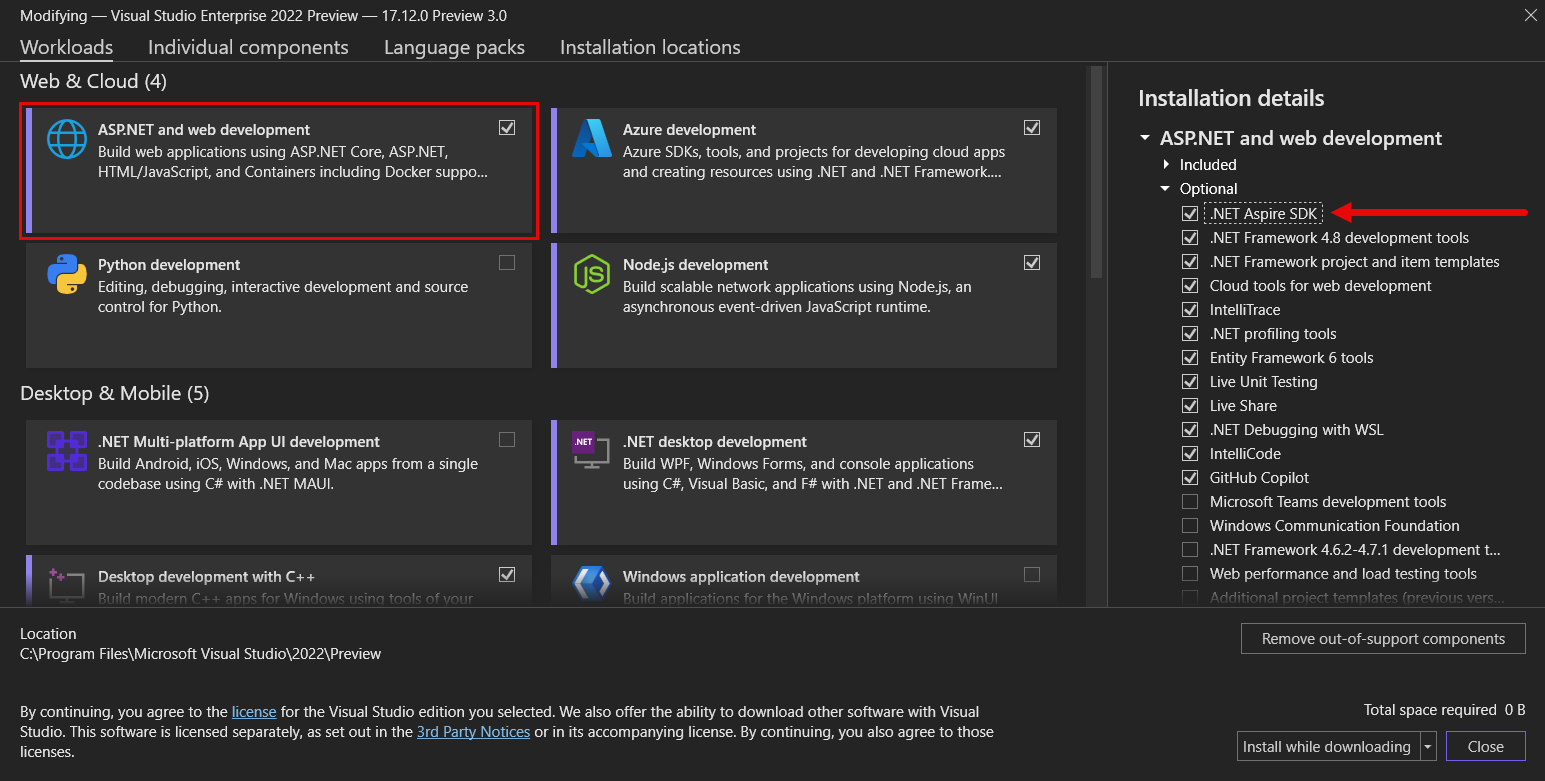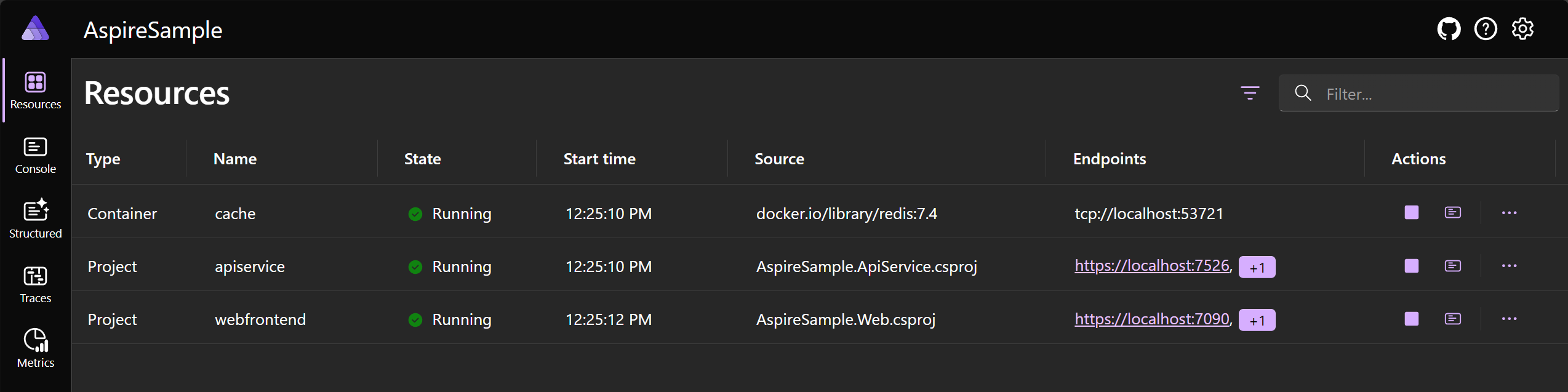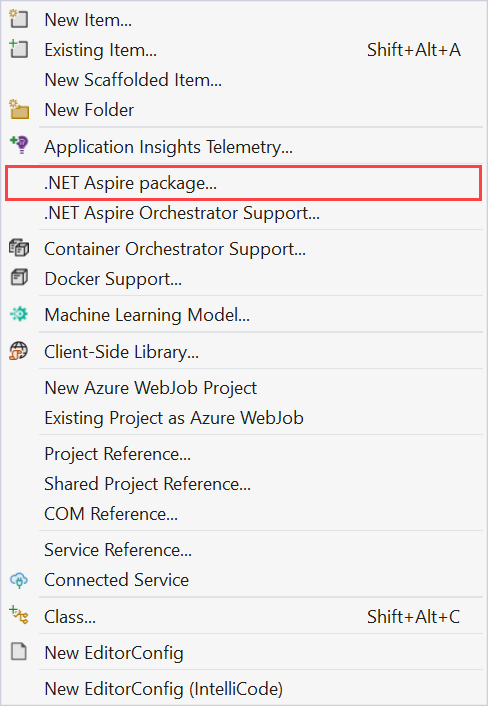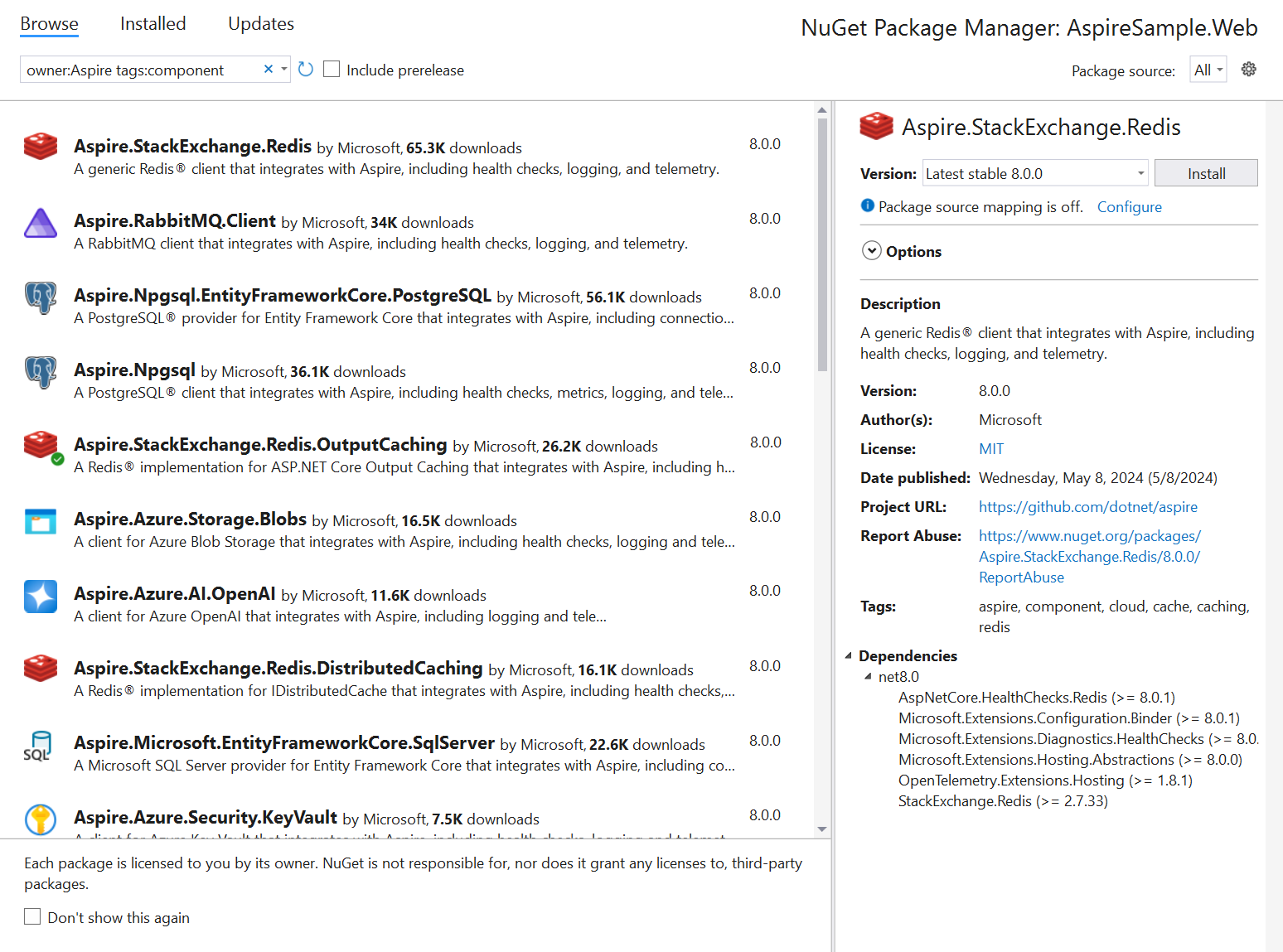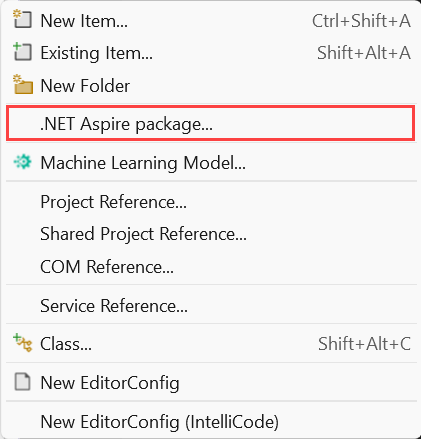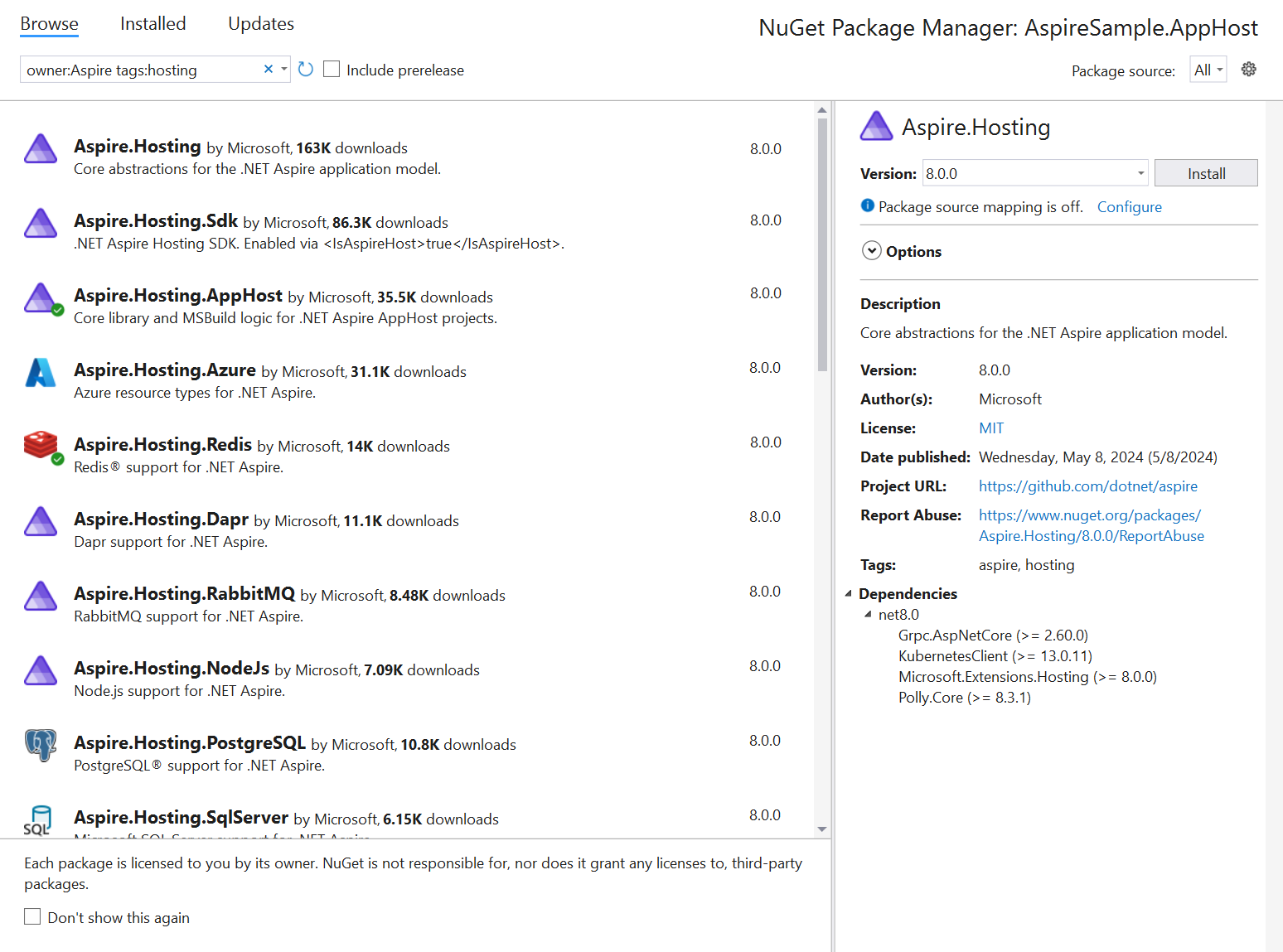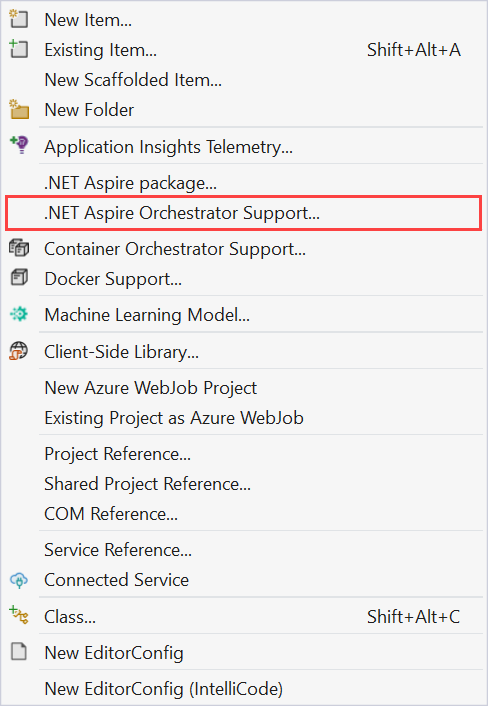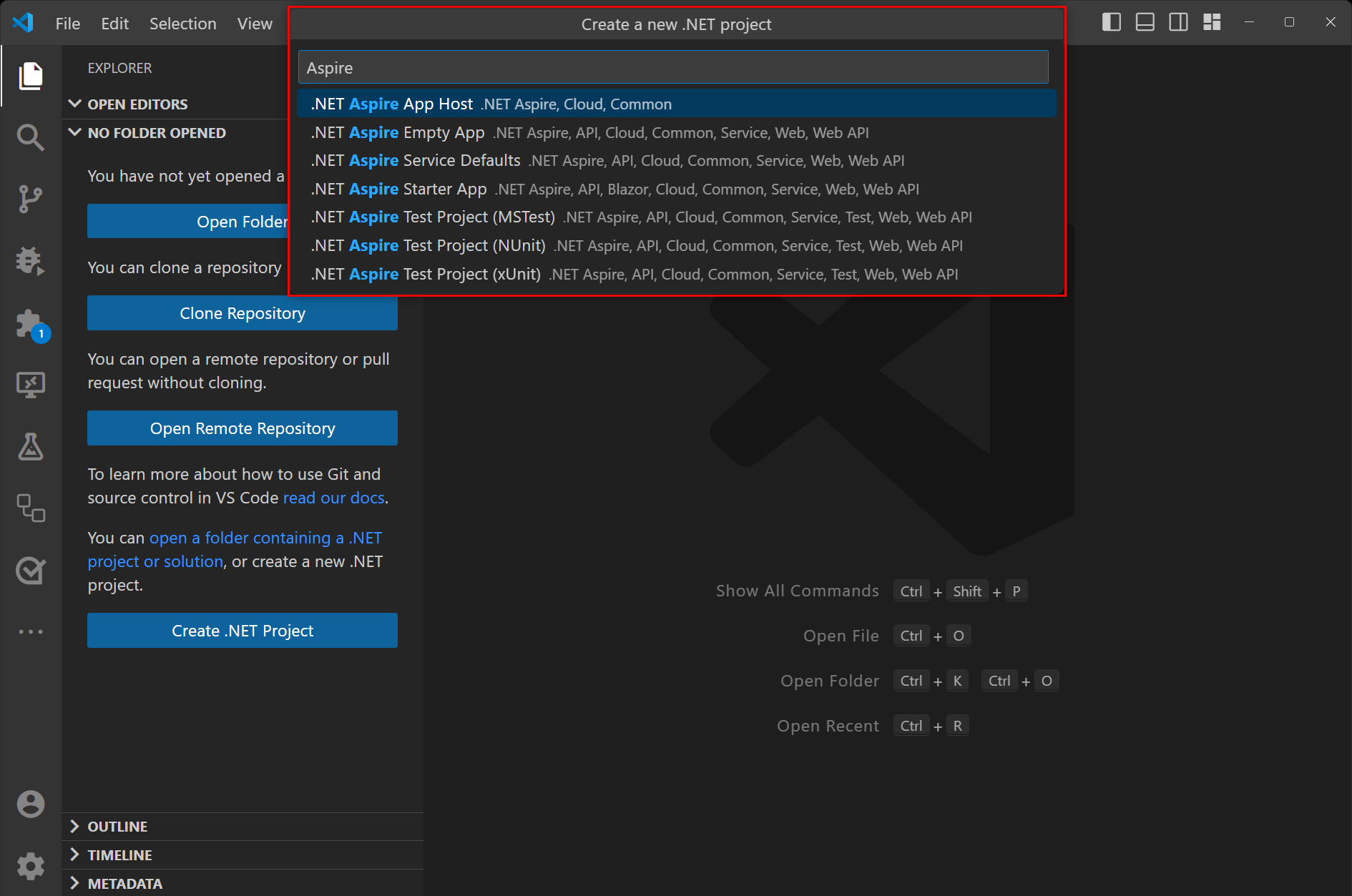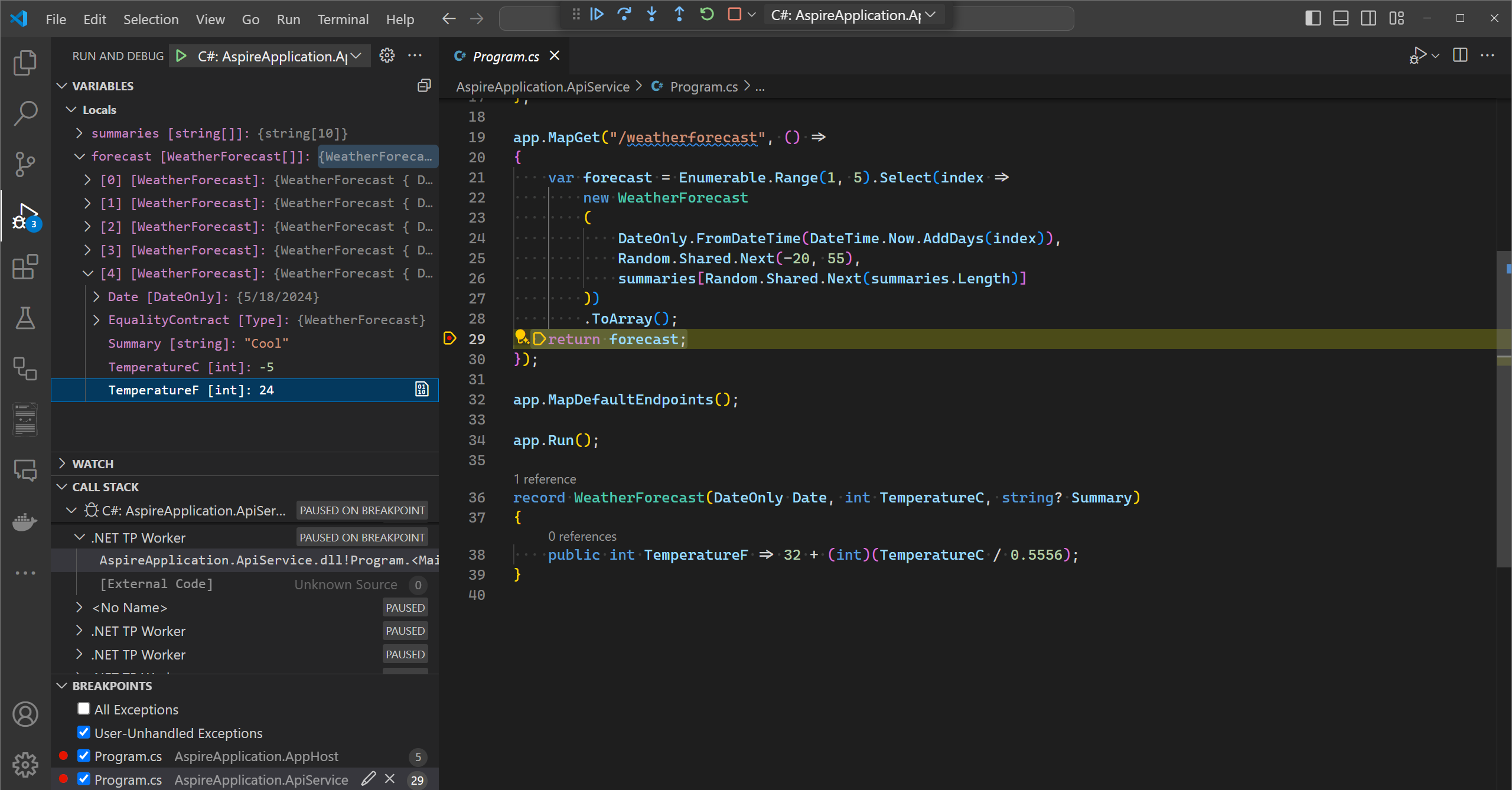nastavení a nástroje .NET.NET Aspire
.NET .NET Aspire zahrnuje nástroje, které vám pomůžou vytvářet a konfigurovat aplikace nativní pro cloud. Nástroje zahrnují užitečné úvodní šablony projektů a další funkce, které zjednodušují začátky práce s .NET Aspire pro Visual Studio, Visual Studio Codea pracovní postupy rozhraní příkazového řádku. V dalších částech se dozvíte, jak pracovat s nástroji .NET.NET Aspire a prozkoumat následující úlohy:
- Nainstalujte .NET.NET Aspire a její závislosti
- Vytvoření úvodních šablon projektů pomocí Visual Studio, Visual Studio Codenebo rozhraní příkazového řádku .NET
- Nainstalujte integrace .NET.NET Aspire
- Práce s řídicím panelem .NET.NET Aspire
Instalovat .NET.NET Aspire
Pokud chcete pracovat s .NET.NET Aspire, potřebujete místně nainstalovat následující:
- .NET 8.0 nebo .NET 9.0.
- Modul runtime kontejneru kompatibilní s OCI, například:
- Docker stolní nebo Podman. Další informace o runtime kontejneru najdete v .
- Integrované vývojové prostředí (IDE) nebo editor kódu, například:
- Visual Studio 2022 verze 17.9 nebo novější (volitelné)
-
Visual Studio Code (volitelné)
- C# Dev Kit: Rozšíření (volitelné)
- JetBrains Rider s .NETzásuvným modulem.NET Aspire (volitelný)
Visual Studio 2022 17.9 nebo novější zahrnuje nejnovější .NET.NET Aspire SDK ve výchozím nastavení při instalaci úlohy Web & Cloud. Pokud máte starší verzi Visual Studio 2022, můžete upgradovat na Visual Studio 2022 17.9 nebo můžete sadu .NET Aspire SDK nainstalovat pomocí následujícího postupu:
K instalaci pracovní zátěže .NET Aspire v roce Visual Studio 2022 použijte instalační program Visual Studio.
Modul runtime kontejneru
.NET
.NET Aspire projekty jsou navržené tak, aby běžely v kontejnerech. Jako modul runtime kontejneru můžete použít Docker Desktop nebo Podman.
Docker Desktop je nejběžnějším runtime prostředím pro kontejnery.
Podman je open-source alternativa bez démona jako Docker, která umožňuje sestavování a spouštění kontejnerů Open Container Initiative (OCI). Pokud má vaše hostitelské prostředí nainstalované jak Docker, tak Podman, .NET Aspire ve výchozím nastavení používá Docker. Místo toho můžete dát .NET Aspire pokyn, aby místo toho použili Podman nastavením proměnné prostředí DOTNET_ASPIRE_CONTAINER_RUNTIME na podman:
export DOTNET_ASPIRE_CONTAINER_RUNTIME=podman
Další informace naleznete v tématu Instalace Podman na Linux.
šablony .NET.NET Aspire
.NET .NET Aspire poskytuje sadu šablon řešení a projektů. Tyto šablony jsou k dispozici ve vašem oblíbeném integrovaném prostředí pro vývojáře .NET. Pomocí těchto šablon můžete vytvářet úplná .NET Aspire řešení nebo přidávat jednotlivé projekty do existujících .NET Aspire řešení. Další informace naleznete v šablonách .NET.NET Aspire.
řídicí panel .NET.NET Aspire
.NET .NET Aspire šablony, které zpřístupňují projekt hostitele aplikace , zahrnují také užitečný vývojářský dashboard , který se používá k monitorování a kontrole různých aspektů vaší aplikace, jako jsou protokoly, sledování a konfigurace prostředí. Tento řídicí panel je navržený tak, aby zlepšil prostředí místního vývoje a poskytuje přehled celkového stavu a struktury vaší aplikace.
Řídicí panel .NET.NET Aspire se zobrazí jenom v době, kdy je aplikace spuštěná a spustí se automaticky při spuštění *. AppHost projektu. Visual Studio a Visual Studio Code obě automaticky spustí vaši aplikaci i řídicí panel .NET Aspire ve vašem prohlížeči. Pokud spustíte aplikaci pomocí rozhraní příkazového řádku .NET, zkopírujte a vložte adresu URL řídicího panelu z výstupu do prohlížeče nebo podržte Ctrl a vyberte odkaz (pokud terminál podporuje hypertextové odkazy).
Levá navigace poskytuje odkazy na různé části řídicího panelu, z nichž každý prozkoumáte v následujících částech.
Řídicí panel .NET.NET Aspire je k dispozici také v samostatném režimu. Další informace najdete v tématu Samostatný řídicí panel .NET.NET Aspire.
nástroj Visual Studio
Visual Studio poskytuje další funkce pro práci s integracemi .NET Aspire a projektem orchestratoru hostitele aplikací. Ne všechny tyto funkce jsou momentálně dostupné v Visual Studio Code nebo prostřednictvím rozhraní příkazového řádku.
Přidání integračního balíčku
Do své aplikace přidáte .NET Aspire integrace stejně jako jakýkoli jiný balíček NuGet pomocí Visual Studio. Visual Studio ale také nabízí možnosti uživatelského rozhraní pro přímé přidání .NET Aspire integrací.
V Visual Studioklikněte pravým tlačítkem myši na projekt, do kterého chcete přidat integraci .NET Aspire, a zvolte Přidat balíček>.NET.NET Aspire....
Otevře se správce balíčků s předkonfigurovanými výsledky hledání (naplněním kritérií filtru) pro .NET.NET Aspire integrace, což vám umožní snadno procházet a vybrat požadovanou integraci.
Další informace o integracích .NET.NET Aspire viz přehled integrací .NET.NET Aspire.
Přidání hostitelských balíčků
.NET .NET Aspire hostitelské balíčky slouží ke konfiguraci různých prostředků a závislostí, na které může aplikace záviset nebo ji využívat. Hostitelské balíčky se odlišují od ostatních integračních balíčků v tom, že jsou přidány do *. AppHost projektu. Pokud chcete do aplikace přidat hostitelský balíček, postupujte takto:
V Visual Studiovyberte na *. AppHost projektu a vyberte Přidat balíček>.NET.NET Aspire....
Otevře se správce balíčků s předkonfigurovanými výsledky hledání (naplněním kritérií filtru) pro .NET.NET Aspire hostingové balíčky, které vám umožní snadno procházet a vybrat požadovaný balíček.
Přidejte projekty orchestrace
Do existující aplikace můžete přidat .NET.NET Aspire projekty orchestrace pomocí následujícího postupu:
V Visual Studioklikněte pravým tlačítkem na existující projekt a vyberte Přidat podporu>.NET.NET Aspire Orchestrator...
Otevře se dialogové okno se souhrnem *. AppHost a *. ServiceDefaults projekty přidané do vašeho řešení.
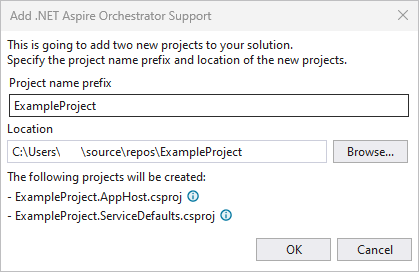
Vyberte OK a použijí se následující změny:
- *.AppHost a *.ServiceDefaults projekty orchestrace jsou přidány do vašeho řešení.
- Do souboru
builder.AddServiceDefaultsvašeho původního projektu bude přidáno volání Program.cs. - Odkaz na váš původní projekt bude přidán do souboru Program.cs projektu typu *.AppHost.
Další informace o orchestraci .NET.NET Aspire naleznete v přehledu orchestrací .NET.NET Aspire.
Přihlásit se do orchestrace
Visual Studio poskytuje možnost zařazení do Aspire orchestrace během nového pracovního postupu projektu. Tuto možnost vyberte, pokud chcete Visual Studio vytvořit *. AppHost a *. ServiceDefaults projekty spolu s vybranou šablonou projektu.
Vytvoření testovacího projektu
Pokud používáte Visual Studioa vyberete šablonu .NET.NET Aspire Spustit aplikaci, máte možnost zahrnout testovací projekt. Tento testovací projekt je projekt xUnit, který obsahuje ukázkový test, který můžete použít jako výchozí bod pro testy.
Další informace najdete v tématu Napsání prvního testovacího .NET.NET Aspire.
nástroj Visual Studio Code
K vytváření a vývoji projektů Visual Studio CodeC# Dev Kit můžete použít s rozšířením .NET. Pokud chcete v .NET Aspirevytvořit nový projekt Visual Studio Code, vyberte tlačítko Vytvořit .NET Projekt v zobrazení Exploreru a pak vyberte jednu ze šablon .NET.NET Aspire:
Jakmile vytvoříte nový projekt .NET Aspire, spustíte a ladíte aplikaci, procházíte zarážky a kontrolujete proměnné pomocí Visual Studio Code ladicího programu:
Viz také
- .NET úloh .NET Aspire
- Použijte dev proxy s projektem .NET.NET Aspire